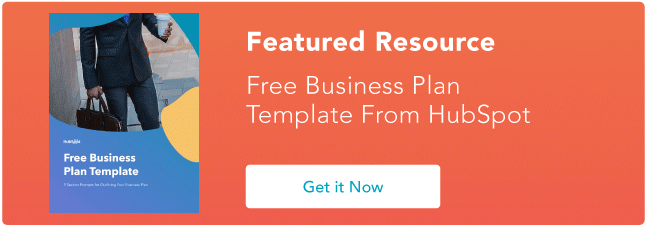コラボレーションに使用する 14 のベスト スクリーン レコーダー
公開: 2023-02-08チームにとって、スクリーン レコーダーはいくつかの理由で使用できます。たとえば、Web サイトのチュートリアルを作成したり、繰り返し発生する技術的な問題を記録したり、マーケティング チームに電子メールの代わりに簡単なメモを送信したりできます。

さらに、マーケティングから販売、カスタマー サービスまで、チームの多くの部門で使用できる製品デモとトレーニング ビデオも忘れてはなりません。
以下では、中小企業または大企業で働いているかどうかにかかわらず、あなたの会社に最適な無料および有料の画面記録オプションについて学びましょう.

最高のスクリーンレコーダーは何ですか?
最適と見なされるものは、必要なものによって異なります。 仕事で使っていますか? 楽しみのために? 別のプラットフォームでライブ ストリーミングを行う予定はありますか? ユースケースを把握したら、画面記録ツールの選択が容易になります。
考慮すべきその他の特性には、次のものがあります。
- 料金
- ユーザーインターフェースと使いやすさ
- 組み込みの編集ツール
- 音の質
どのスクリーンレコーダーがあなたに最適かを断言することはできませんが、いくつかのトップチョイスのリストを作成しました.
最高のスクリーンレコーダー
- 織機
- スクリーンキャスティング
- OBSスタジオ
- RecordScreen.io
- クラウドアプリ
- タイニーテイク
- カムタジア
- Snagit
- ドロップラー
- ワンスクリーン
- ClickUp でクリップ
- Vmaker
- Screencast-O-matic
- バンディカム
全体的に最高のスクリーンレコーダーツール
1.織機
価格: スターター プラン、無料。 BusinessPlan、$12.50/ユーザー/月。 エンタープライズ、価格についてはお問い合わせください
最適: 仕事のコミュニケーション
長所:
- バックグラウンドノイズ抑制
- 視聴者の洞察
- ビデオを保存および共有するためのチームワークスペースを作成できます
- Slack、Jira、Dropbox、GitLab などと統合
短所:
- スタータープランで5分の録画制限
- 限られた編集機能
Loom は、Mac、Windows、および iOS 向けの市場で最高のスクリーン レコーダーの 1 つです。
画面全体または画面の一部を簡単に記録し、マイクを使用してナレーションを付けることができます。 HubSpot では、これを使用してマーケティング チームに情報を広めることで知られています。
録画が完了すると、簡単な編集機能が提供され、ビデオをトリミングしたり、行動を促すフレーズ (CTA) やカスタム サムネイルを追加したりできます。
ビデオを共有するには、リンクを使用してすぐに共有し、プライバシーを強化するためにパスワードを追加することもできます. Loom の使いやすいプラットフォームとプライバシー機能により、職場でのコミュニケーションに最適です。
全体として、これは迅速で使いやすく、必要なものがすべて揃っているため、優れた選択肢です。
2.スクリーンキャスティング
価格: 無料; スターター、$7/ユーザー/月。 Pro $10/ユーザー/月
対象: チュートリアル ビデオ
長所:
- 初心者にも使いやすい
- 簡単にアクセスできるように、すべての動画は Google ドライブに保存されます
- インタラクティブな質問を追加して、情報の保持を確認する機能
短所:
- Chrome デバイスとブラウザのみ
- 限られた編集機能
 画像ソース
画像ソース
Screencastify は、チュートリアル ビデオの作成に最適な Google Chrome スクリーン レコーダーです。
無料版では、画面と Web カメラのビデオごとに最大 5 分間の録画、注釈の追加、ビデオのトリミング、Google ドライブへのエクスポートまたは YouTube への公開を簡単に行うことができます。
有料版ではさらに多くの機能が提供されますが、最も顕著なのは無制限の録音時間と優先サポートです。
その他の機能には、ナレーション、オフライン録音、Google ドライブ経由で即座に共有する機能、および直接アップロード機能が含まれます。
簡単な注釈とカスタマイズ可能な画面オプションにより、チュートリアル ビデオに最適です。
3.OBSスタジオ
価格:無料
最適な用途: プロのライブ ストリーミング
長所:
- カスタマイズが簡単
- Twitch や YouTube などのプラットフォームでのストリーミングに最適
- いくつかの既製のシーンを提供
短所:
 画像ソース
画像ソース
Open Broadcaster Software (OBS) は、主に Twitch や YouTube などのプラットフォームでのライブ ストリーミングに使用される画面録画ソフトウェアです。
録音を開始するときに、キャプチャする画面の部分を選択して、オーディオ ミキサーにアクセスできます。 オーディオ ミキサーは、プロの音質を可能にします。
OBS を使用すると、無制限の量のシーンを記録し、カスタム トランジションでシームレスに切り替えることができます。
さらに、このソフトウェアは合理化された設定パネルを提供するため、ブロードキャストまたはレコーディング用のさまざまな構成オプションがあります。
カスタマイズ性により、最高のスクリーンレコーダーの 1 つになります。
4.RecordScreen.io
価格:無料
こんな人におすすめ:飾り気のない動画
長所:
- 時間制限なし
- 使いやすい
- 透かしなし
短所:
- 内蔵コンバータなし
- インターネット接続が必要です
- 追加のビデオ形式はありません
 画像ソース
画像ソース
飾り気のない使いやすいオプションが必要な場合は、RecordScreen.io が最適なオプションの 1 つです。
サイトにアクセスして [記録] をクリックするだけです。 次に、Web カメラと画面を録画するか、画面だけを録画するかを選択します。
終了したら、あとはビデオをダウンロードするだけです。
5.クラウドアプリ
価格:無料; 個人、$9.95/月。 チーム、ユーザーあたり月額 8 ドル。 エンタープライズ、価格についてはお問い合わせください
最適な用途: エンタープライズ レコーディング コミュニケーション
長所:
- スクリーンショットに注釈を付ける機能
- シンプルなリンクでファイルを簡単に共有
- ロゴやその他の機能を使用してコンテンツをカスタマイズできます
短所:
- ファイルサイズは改善される可能性があります
- 限られた編集機能
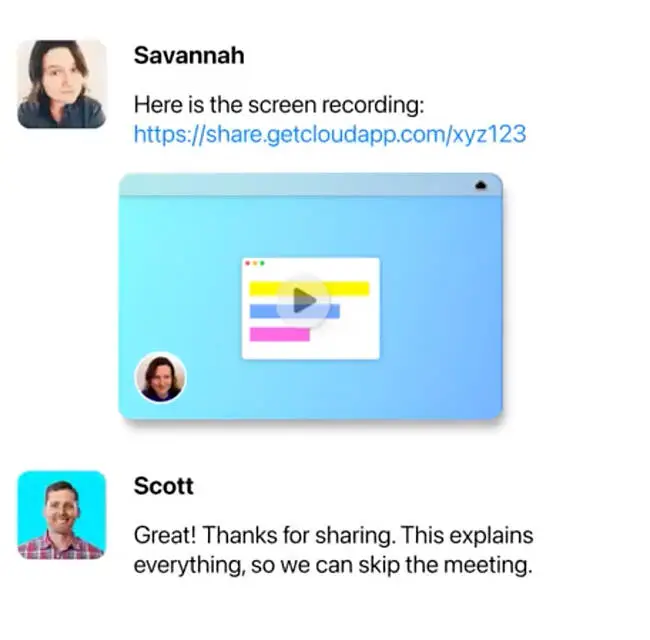
画像ソース
CloudApp は、画面記録機能を必要とするエンタープライズ企業にとって優れたオプションです。
ただし、小規模なチーム向けの軽量バージョンも提供しています。 無料版では、注釈、GIF、および基本的な編集機能を使用して短いビデオを作成できます。
それでも、より堅牢なエンタープライズ ツールの料金を支払う必要があります。 有料版では、他のプランにはないカスタム ブランディング、管理、およびサポート ツールにアクセスできます。
さらに、CloudApp は、コンテンツを誰がどこから閲覧したかについての分析と洞察を提供します。
これらの堅牢なエンタープライズ機能により、大企業にとって優れた選択肢となります。
6.タイニーテイク
価格: 基本、無料。 標準、$29.95/年。 さらに、$59.95/年。 ジャンボ、$99.95/年
対象: 注釈付きの動画
長所:
- シンプルなインターフェース
- 最小限の RAM リソースを使用
短所:
- 無料版の非常に限られた機能
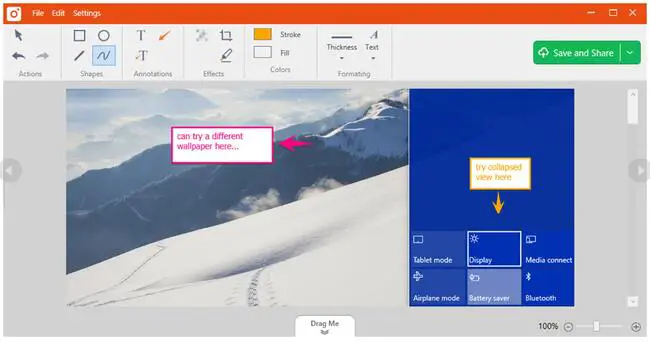 画像ソース
画像ソース
TinyTake は、Windows および Mac ユーザー向けのもう 1 つの画面録画オプションです。
画面の記録を開始すると、画像、ビデオ、およびプレゼンテーションをキャプチャできます。 さらに、コメントや注釈を追加できます。
実際、注釈ツールセットは最もユニークな機能の 1 つです。 プライバシーのために、テキストの追加、ハイライト、矢印の描画、画面の一部のぼかしを簡単に行うことができます。 このツールは、製品のレビューやデモに注釈を付ける便利な方法です。
この製品を最大限に活用するには、有料版を購入することをお勧めします。 無料版と有料版の最大の違いは、録画制限と注釈機能です。
7.カムタジア
価格: 個人、299 ドルの 1 回限りの料金、ユーザーごとに 2 台のマシンにインストール。 ビジネス、チームの規模に応じて $239 ~ 299
最適: プロのビデオ
長所:
- 堅牢な編集機能
- 役立つチュートリアルと Web サイトのサポートが利用可能
- 複数のメディア形式をサポート
短所:
- 他のオプションに比べて高価
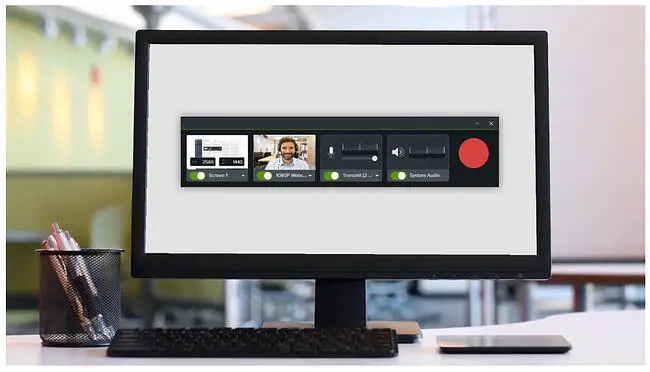

画像ソース
Camtasia は、ウェビナー、説明ビデオ、ナレッジ ベース ビデオなど、プロ並みのビデオを作成したい Mac および Windows ユーザー向けの画面録画オプションです。
このソフトウェアを使用すると、画面と音声を記録し、テキストやトランジションなどの効果を追加し、ビデオを YouTube、Vimeo、または Screencast に即座にアップロードできます。
さらに、このソフトウェアは、著作権フリーの音楽と効果音からの音楽とオーディオ、キャッチーなタイトルと注釈、インタラクティブなクイズ、アニメーション化されたトランジションなどの機能を提供します。
組み込みのビデオ編集ツールは、他の画面録画ソフトウェアとは一線を画しており、このソフトウェアを使用して、チーム向けにより多くのビデオを作成することができます.
8.SnagIt
価格: 個人、62.99 ドルの 1 回限りの料金、ユーザーごとに 2 台のマシンにインストール。 ビジネス、チームの規模に応じて $31.99 ~ 62.99。 教育、チームの規模に応じて $22.46 ~ $37.99
対象: 視覚的な説明ビデオ
長所:
- 組み込みのGifメーカーを持っています
- カスタム テンプレートを作成して共有できます
- ファイルをクラウドストレージにエクスポートできます
短所:
- このリストのより高価なオプションの1つ
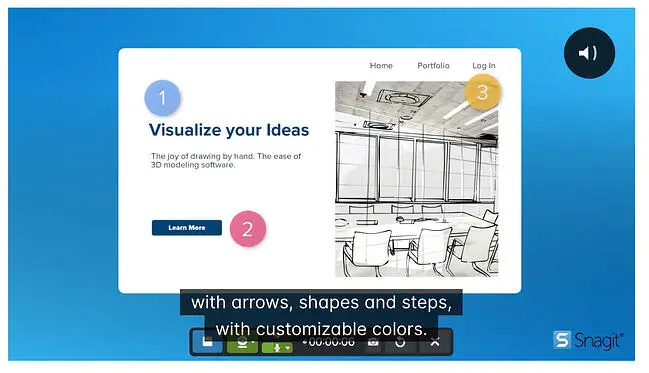 画像ソース
画像ソース
このオプションを使用すると、チームはカスタマイズ可能な教育ビデオを簡単に作成できます。
開始する前に、テンプレート、画像からビデオを作成するか、新しいビデオを録画するかを選択できます。
プロセスをキャプチャしたら、スクリーンショットをマークアップしたり、プロセスを説明したり、カスタムのハウツー ガイドやチュートリアルなどの視覚的な指示を追加したりできます。
さらに、SnagIt は他のカスタマイズ可能なオプションを提供します。 スクリーン キャプチャ上のオブジェクトを簡単に移動したり、ボタンを再配置したり、テキストを削除および編集したりすることもできます。
さらに、ステップ ツールを使用すると、プロセスとワークフローを一連の数字ですばやく文書化できます。
カスタマイズ可能なツールは、ステップバイステップの説明ビデオを念頭に置いて構築されています。
9.ドロップラー
価格: Pro、ユーザーあたり月額 6 ドル。 チーム、ユーザーあたり月額 79 ドルから。 エンタープライズ、カスタム価格
対象: リモート コラボレーション
長所:
- チームのファイル共有とクラウド ストレージ
- 使いやすい画面キャプチャと記録
短所:
- 無料オプションなし
- エクスポート用の制限付きファイル形式
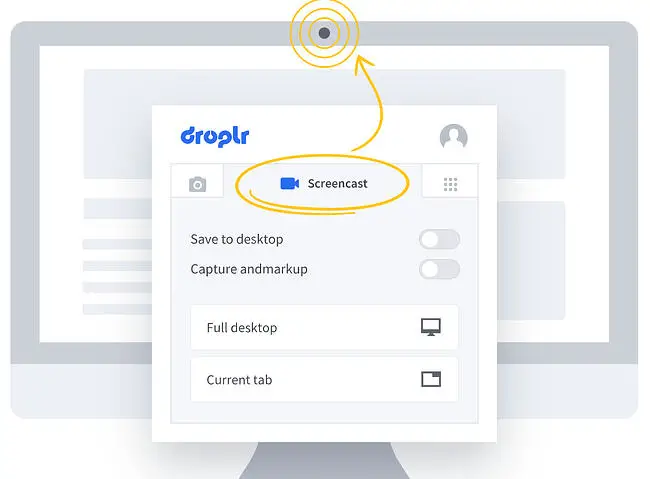 画像ソース
画像ソース
Droplr は、リモート コラボレーションに最適なスクリーンキャスト ツールです。
スクリーンショットをキャプチャしたり、画面を記録したりするときに、テキスト フィールドにメッセージを追加して、考えを説明できます。
さらに、プライバシー機能もあるため、機密情報をぼかしてコンテンツを安全に保つことができます.
ただし、最高のツールの 1 つは、会社のドメインを使用したカスタマイズ可能な短いリンク、会社のロゴの追加、およびプロフェッショナリズムのために独自のブランド イメージを使用して、ビデオをブランド化できることです。
全体として、高度な注釈機能により、これはリモートチームが仕事をより迅速に完了するための優れたオプションになります.
10.ワンスクリーン
価格: OneScreen Hype、月額 10 ドル。 OneScreen Annotate、100 ドルの永久ライセンス
最適: コラボレーションとビデオ会議
長所:
ブラウザで動作するのでダウンロード不要
組み込みのホワイトボード ツール
カスタマーサポートあり
短所:
画像ソース
OneScreen は、企業がコラボレーション、ミーティング、トレーニング、またはプレゼンテーションに使用できるブラウザベースのビデオ会議ツールです。
その最も基本的な機能の 1 つは画面共有と記録機能です。そのため、チームはブラウザで直接会議を記録できます。ダウンロードは必要ありません。
さらに、チームが利用できる堅牢な注釈ツールとホワイトボード ツールがあります。
OneScreen は、ビデオ会議のハードウェアとソフトウェアを必要とする大企業に適していますが、小規模な企業向けにより手頃な価格のソフトウェアも提供しています。
11.ClickUpによるクリップ
価格: 永遠に無料。 $5/月無制限の場合、月額 12 ドル。 ビジネスのための; ビジネス プラス $19/月
最適:生産性と作業管理
長所:
- 無料のトレーニングと 24 時間サポート
- 録音からタスクを作成する
- 簡単な共有リンク、ダウンロードは不要
短所:
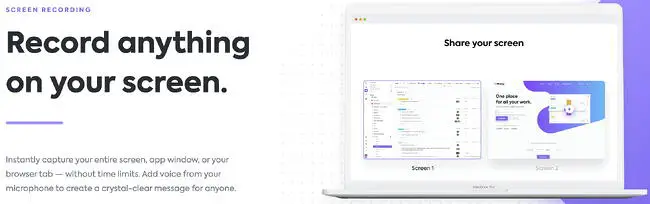 画像ソース
画像ソース
ClickUp は、タスク管理、目標追跡、ダッシュボード、15 以上のビュー、およびあらゆる作業ニーズに合わせてカスタマイズできる数百の機能を含む強力な生産性向上ツールです。
ClickUp は無料のアプリ内画面録画ツール、Clip を提供します。このツールを使用すると、画面全体、アプリ ウィンドウ、またはブラウザー タブをキャプチャし、マイクから直接音声メッセージを録音に追加できます。
録音の準備ができたら、任意のブラウザーで再生するリンクを介して誰とでも共有したり、録音後にすぐに表示したりできます。ダウンロードは必要ありません。
さらに、記録からタスクを作成し、説明を追加し、チーム メンバーを割り当てて、全員が完全なコンテキストと次に何をすべきかを知ることができます。 視覚的に学習する場合は特に、伝えるよりも見せる方が効果的な場合があります。
12.Vメーカー
価格:ライトプラン、無料。 スタータープラン、月額7ドル。 Teams プラン、月額 10 ドル。 エンタープライズ プラン、追加料金についてはお問い合わせください
対象: セールス スペシャリスト
長所:
- 直感的なインターフェース
- 豊富なカスタマイズオプション
- 4k録画機能
短所:
- 無料版は動画の長さに制限があります
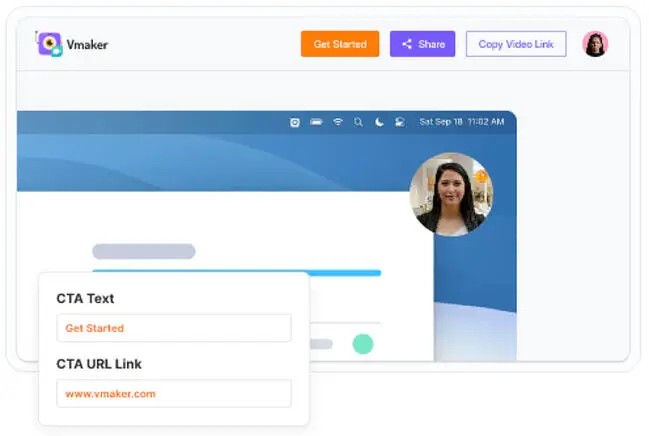 画像ソース
画像ソース
Vmaker は、販売促進に最適な使いやすいスクリーン レコーダーです。 Vmaker には Gmail と Hubspot の統合が付属しており、ユーザーは Gmail と Hubspot のアカウントからパーソナライズされたビデオ メールを送信できます。
Vmaker は、サブドメイン、ロゴをカスタマイズし、カスタム CTA を追加して、ブランドの認知度と応答率を向上させる、非常に便利なブランディング機能を提供します。
無料版では、すべての基本的な編集機能を提供する組み込みのビデオ エディターと共に、720p の解像度でビデオごとに最大 7 分間録画できます。
有料版は、4K 録画、プロ用ビデオ編集ツール、無制限の録画時間など、高度な機能を提供します。
全体として、Vmaker の使いやすさと機能は、マーケティング担当者、営業担当者、およびコミュニケーションをパーソナライズしようとしているコンテンツ作成者にとって理想的なツールです。
Mac用の最高のスクリーンレコーダー
13. スクリーンキャスト・オ・マティック
価格: 無料; デラックス、月額 41.65 ドル、年払い。 プレミア、月額 64 ドル、毎年請求。 最大、月額 10 ドル。毎年請求されます。 教育者向けの低料金
対象: クイック チュートリアル ビデオ
プロ:
- ロイヤリティフリーの音楽が付属しています
- 使いやすいドラッグ アンド ドロップ インターフェイス
- 無制限のビデオ
短所:
- 画像を PNG ファイルとしてのみエクスポートします
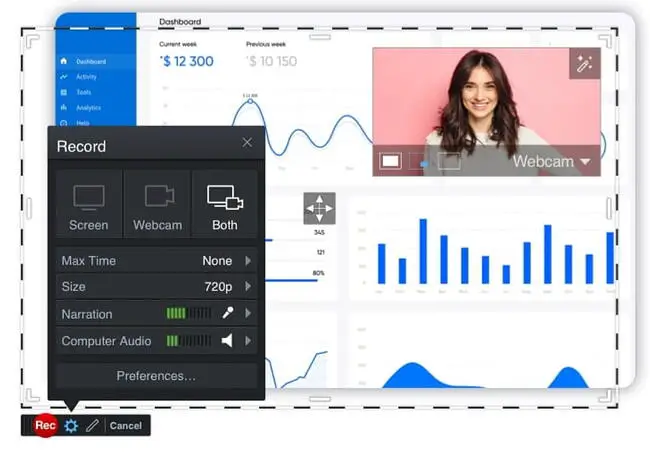 画像ソース
画像ソース
Screencast-O-Matic は、ウェブカメラと画面録画をサポートするもう 1 つの使いやすいスクリーン レコーダーです。
無料版では、録音にストック ミュージックやキャプションを追加したり、マイクからナレーションを付けたり、ビデオをトリミングしたりできます。
有料版では、より高度なアニメーションおよび編集ツールを利用できます。 たとえば、録画中に画面に描画することもできます。 さらに、より多くの音楽やオーバーレイ効果にアクセスできます。
さらに、最新機能の 1 つは、録画に追加できるビデオと画像でいっぱいのストック ライブラリです。
飾り気のない体験をお探しの場合は、Screencast-O-Matic の無料バージョンが最適です。 ただし、有料オプションは依然として高度な機能を提供します.
PC用の最高のスクリーンレコーダー
14.バンディカム
価格: 無料ダウンロードまたは 39 ドルの 1 回限りのライセンス料
最適: ウェビナーの録画
長所:
- 優れた音質
- 簡単なユーザーインターフェース
- RAM の使用量が少ない
短所:
- 無料版は機能が制限されています
- 編集には他のソフトウェアが必要です
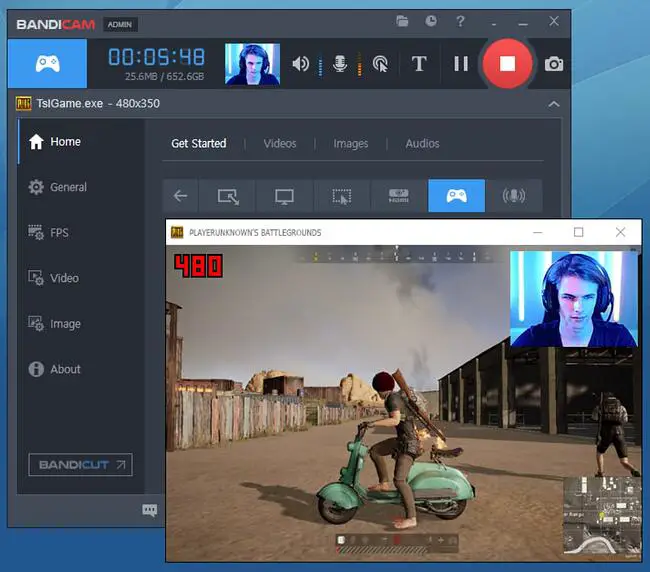 画像ソース
画像ソース
もう 1 つの軽量スクリーン レコーダーは Bandicam です。 これは、PC画面上のあらゆるものを高品質のビデオとしてキャプチャできるWindowsユーザー向けのソフトウェアです。
Bandicam を使用すると、ウェビナー、ゲーム、会議、または Skype 通話を記録できます。 その後、ビデオの録画後にナレーションを追加することもできます。
さらに、リアルタイムの描画やブランディングなどの機能により、競争力のあるオプションになります.
高解像度の録画とカスタマイズ可能なナレーション オプションにより、ウェビナーの録画に最適です。
注意すべき重要なことは、無料版では動画に透かしが挿入されるため、ブランド動画を作成するには有料ユーザーになる必要があることです。
スクリーンレコーダーでワークフローを簡素化
チームへのメッセージ、製品のデモ、またはウェビナーを記録する必要があるかどうかにかかわらず、画面記録ソフトウェアを使用する必要があります。 最も使いやすい無料のオプションをニーズに合わせて使用できますが、大企業向けのより堅牢なツールもあります。
編集者注: この記事はもともと 2020 年 1 月に公開されたもので、包括性を高めるために更新されています。